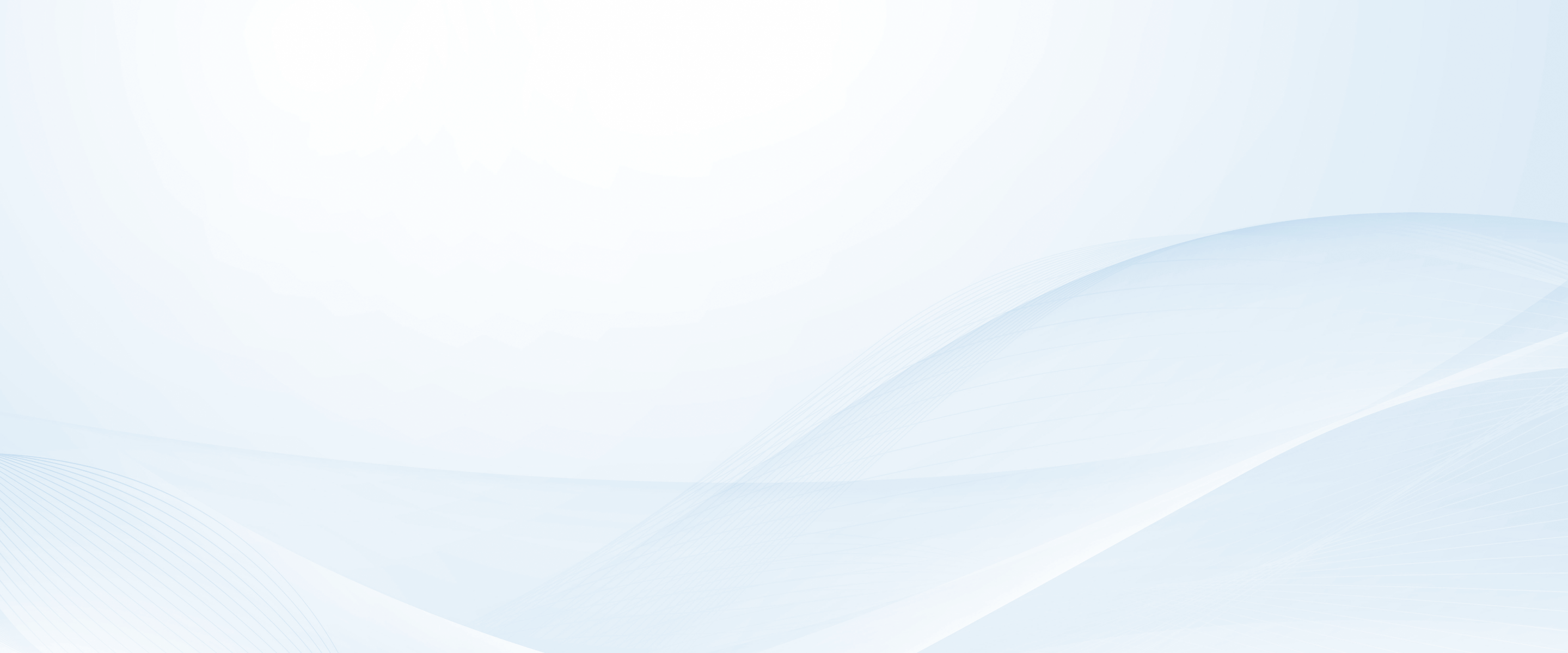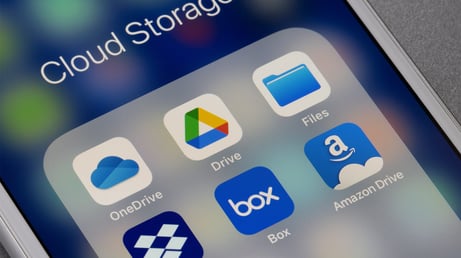個人で利用している人も多いクラウドストレージサービスは、DX時代のビジネス現場において、膨大なファイルを保管、活用するのに無くてはならないサービスとなりました。なかでも、OneDriveやGoogleドライブ、Boxは機能やセキュリティ対策も充実しており、多くの企業で利用されています。
本記事では、それぞれの機能やストレージ容量、セキュリティ、使いやすさなどの特徴を解説します。
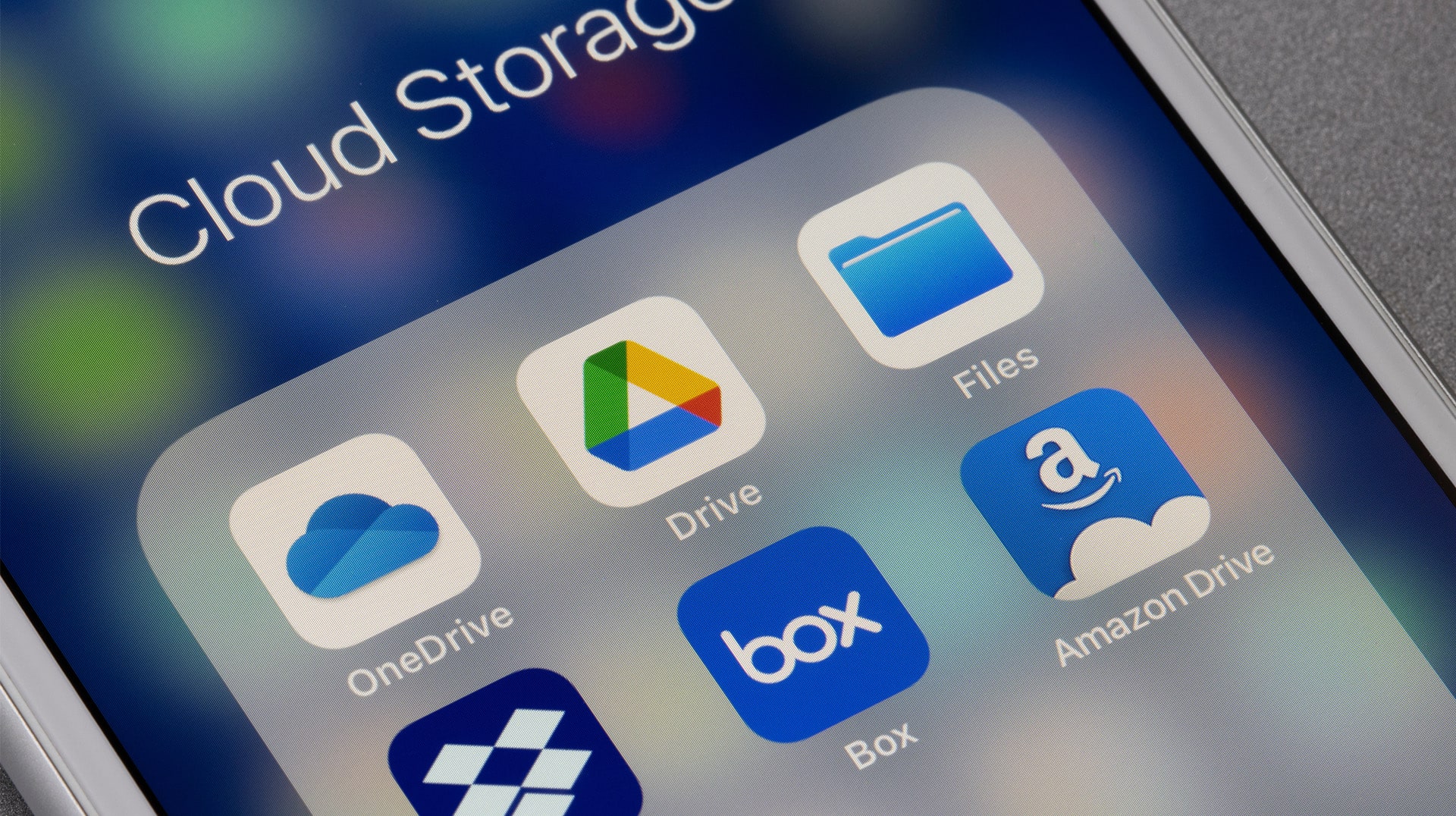
OneDrive、Googleドライブ、Boxの概要を解説
データ保存や共有化に役立つクラウドストレージサービスは、現在、様々な企業が提供していますが、特に「OneDrive」「Googleドライブ」「Box」の3つがエンタープライズ向けとして有名です。
OneDrive
Microsoft社が開発・提供するサービスです。Microsoftのアカウントを持つユーザーであれば一部機能を無料で利用できます。WindowsやMacなどのPCに加え、AndroidやiOSを搭載したデバイスにも対応しています。
Googleドライブ
Google社が開発したクラウドストレージサービスです。こちらもGoogleアカウントがあれば無料で利用できます。ビジネスや個人向けの様々なプランが展開されており、複数デバイスからアクセスおよび共有が可能です。
Box
世界的に多くの企業で導入されているコンテンツクラウドBoxは、Box社提供のサービスです。個人向けプランもありますが、世界で11万社もの企業がサービスを利用していることからもわかるとおり、主に企業向けです。こちらも様々なデバイスで利用でき、シンプルな使い勝手ながら、単なるクラウドストレージの枠を越えた豊富な機能を持つことが特徴です。
利便性とセキュリティの両面を叶えたい人におすすめな「Box」
実際にBoxの使用感はどうなのか、OneDriveやGoogleドライブなどと比較したうえでBoxを使っている企業やユーザーの声をご紹介します。使いやすさなど導入時の参考としてください。
利用ユーザーによるレビュー
実際にBoxを使用したユーザーの声まとめ
- スマホと同期することで、撮影した写真をBoxのフォルダへ自動保存される
- 従業員一人一人に細かくアクセス権限が設定できて、情報漏洩に対するセキュリティ性が高い
- 社内外のファイル共有が多く、セキュリティを重視してクラウドストレージを選びたい方におすすめ
OneDriveならMicrosoft製品、GoogleドライブならGoogleアプリなど同社の製品と連携できる事がメリットのようにも見えますが、BoxでもMicrosoft TeamsやGoogleアカウントをはじめとした1,000以上のアプリケーションと連携できるので、既に多くのビジネスツールを使っている方でもシステム間連携が容易です。
クラウドサービスで心配になるセキュリティ面に関しても、他サービスよりも細かいアクセス権限の設定ができることで、情報漏洩のリスクを抱えやすい社内外へのファイル共有が多い方にも安心して使えるサービスであると評価されています。
OneDrive、Googleドライブ、Boxの特徴を徹底比較!
ここでは、OneDrive、Googleドライブ、Boxの特徴を、「ストレージの保存容量」「共有機能」「セキュリティ対策」「使いやすさ」「契約プラン」の項目に分けて解説します。
ストレージの保存容量
各社、様々なプランが展開されており、無料プランの場合は以下の容量まで使用できます。
- OneDrive:5GB
- Googleドライブ:15GB
- Box:10GB
さらに、有料でビジネス向けに各社が多様なプランを展開しています。価格帯の近いプランで比較すると、以下の通りです。
OneDrive
プラン名OneDrive for Business Standard(Plan 2)
1ユーザーあたりの容量:1TBもしくは無制限(※条件あり)
(※対象プランのサブスクリプションユーザー数が5人以上の場合)
Googleドライブ
プラン名Google Workspace Business Standard
1ユーザーあたりの容量:2TB
Box
プラン名Business
1ユーザーあたりの容量:無制限
OneDriveやGoogleドライブには基本的に上限が決められているのに対し、Boxは特に条件なく無制限のストレージを利用できるのが特徴です。複雑な制限がなく、シンプルに大容量ストレージを使用できるため、ファイル容量に悩むことなく業務が捗ります。
共有機能
各社とも、サービスによって様々な共有機能を備えています。
上記と同様のプランについて、共有機能は以下の通りです。
各社の共有機能
| 機能 | OneDrive for Business Standard(Plan 2) | Google Workspace Business Standard | Box Business |
|---|---|---|---|
| ファイル共有機能 | あり | あり | あり |
| Office系ファイルの編集・共同編集 | あり | あり | あり |
| ファイルへのコメント | あり | あり | あり |
| 共有権限設定 | あり | あり | あり |
| 共有ファイルのダウンロード禁止設定 | あり | あり | あり |
| リンク共有時のパスワード指定 | あり | なし | あり |
| リンク共有の有効期限設定 | あり | あり | あり |
| アカウントなしの相手との共有 | あり | あり | あり |
共有機能に大きな違いはなく、同等のプランではほとんど同じ機能を使用できることがわかります。
しかし、Googleドライブのみ「リンク共有時のパスワード指定」ができません。共有するファイルをパスワード付きにして圧縮すれば可能ですが、手間がかかることが難点です。
セキュリティ対策
データやアカウントを守るセキュリティ対策は、ビジネスでクラウドストレージを利用する上では最も重要と言える項目です。各社、それぞれのセキュリティ対策を解説します。
OneDrive
OneDriveのビジネスプランは、法人での利用が想定されており、セキュリティ対策も強化されています。SSL/TLSによる暗号化や2段階認証、閲覧制限や編集制限の設定、端末紛失時のアクセスブロックはもちろんのこと、システム障害や災害などの緊急時にはデータを複製し、2か所以上のデータセンターへ保管されます。
Googleドライブ
Googleドライブのビジネスプランも、OneDriveと同様に暗号化や2段階認証、閲覧制限や編集制限の設定、端末紛失時のアクセスブロックのセキュリティ対策に対応しています。
Box
Boxも企業向けらしく暗号化や2段階認証、閲覧制限や編集制限の設定、端末紛失時のアクセスブロックなどのセキュリティ対策がされています。また、ファイルのアップロード時には、スキャンして多くのセキュリティ項目を確認した上で暗号化して保管され、データを守ります。ファイルに特化したセキュリティ保護を提供します。
使いやすさ
OneDrive、Googleドライブ、Boxの各社すべてがモバイル端末に連携可能で、Android, iOS, Windowsのデバイスに対応しています。ここでは、それぞれの使いやすさについての特徴をまとめました。
OneDrive
オフラインでのデータ編集が可能
Microsoftアプリとの連動が容易
WordやExcelなどのアプリからリアルタイムで共同編集が可能
Googleドライブ
閲覧した順にファイル表示される「クイックアクセス」機能がある
PDFやスプレッドシートなどのファイル形式で検索できるため、ファイル特定が速い
リアルタイムで共同編集が可能
Box
シンプルな操作、ビジネス用途で共有することに特化した機能群
120種類以上のファイル形式に対応し、ダウンロードしなくてもファイルをプレビュー表示できるため、利便性とセキュリティに優れる
Microsoft 365やGoogle Workspaceをはじめ、1500以上のサードパーティアプリと連携可能
契約プラン
ここでは、ビジネス向けの主な契約プランを紹介します。
OneDriveの契約プラン
OneDrive for Business (Plan 1):ストレージと共有(容量1TB)
OneDrive for Business (Plan 2):ストレージと共有(容量1TBまたは無制限) + 高セキュリティ + コンプライアンス
Microsoft 365 Business Basic:ストレージと共有(容量1TB) + Web版とモバイル版のWord/Excel/PowerPoint + Teams/SharePoint/Exchange
Microsoft 365 Business Standard:ストレージと共有(容量1TB) + Officeアプリ + Teams/SharePoint/Exchange/Yammer
Googleドライブの契約プラン
Google Workspace Business Starter:ストレージ(容量30GB) + ビジネスメール + ビデオ会議 + セキュリティ
Google Workspace Business Standard:ストレージ(容量2TB) + ビジネスメール + ビデオ会議 + 高度なセキュリティ
Google Workspace Business Plus:ストレージ(容量5TB) + ビジネスメール/eDiscovery/データ保持 + ビデオ会議 + 高度なセキュリティ
Google Workspace Enterprise:ストレージ(容量5TBより追加可能) + ビジネスメール/eDiscovery/データ保持/S/MIME + 高機能ビデオ会議 + 高度なセキュリティ
Boxの契約プラン
Business:ストレージ(容量無制限) + 電子サイン + ワークフロー + セキュリティ
Business Plus:ストレージ(容量無制限) + 電子サイン + ワークフロー + セキュリティ + 管理機能
Enterprise:ストレージ(容量無制限)+ 電子サイン + 高度なワークフロー + 高度なセキュリティ + 高度な管理機能
Enterprise Plus:ストレージ(容量無制限)+ 電子サイン + 高度なワークフロー + 高度なセキュリティ + 高度な管理機能 + すべてのオプション機能
自社の目的に合わせて最適なサービスを選ぼう
ビジネス利用では、容量やセキュリティ対策は、特に重視する必要があります。また、プランの選定には、まず自社がクラウドストレージサービスを利用する目的を定めることが大切です。単にファイルを保管するだけで良いのか、社内外と共有するのか、検索やワークフロー、電子サインといったファイルを活用する機能が必要なのか、操作ログはどれくらいの期間持てる必要があるのか等々、仕事には必ずファイルを使うため、DX時代に合った働き方をするためにも何が必要かはしっかり検討する必要があります。
まとめ
クラウドストレージは、企業が利用する様々なデータを保管し、共有、閲覧などを可能にするサービスです。OneDriveやGoogleドライブ、Boxは、各サービス共にビジネス利用におすすめの多様な機能を持ち、高度なセキュリティ機能も備えています。
とはいえ、他サービスとの連携やこれらに保管したファイルを管理、活用するために付随する機能には各サービスで違いがあるため、利用する目的や実際の使用感などをよく吟味し、自社に合ったサービスを選択しましょう。また、既存のファイルサーバーからの移行、導入や運用のサポートといった機能以外のことも含めて検討を進めることも重要です。
- トピックス:
- クラウドストレージ
- 関連トピックス:
- クラウドストレージ